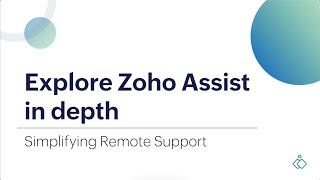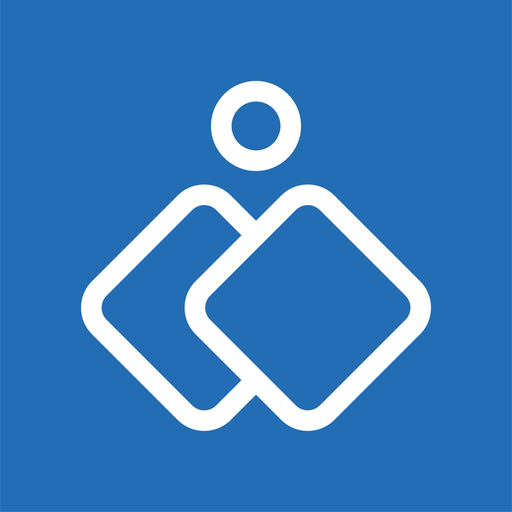
Zoho Assist - Il software desktop remoto ti aiuta a controllare da remoto un computer direttamente dal tuo dispositivo Android tramite l'app desktop remota. Non solo, puoi fornire supporto remoto anche per i computer incustoditi. Aiuta i clienti, non importa dove ti trovi. Fornire supporto remoto senza soluzione di continuità ai tuoi clienti quando ne hanno più bisogno.
Invita facilmente i clienti a una sessione di supporto remota
Invia un invito alla sessione remota dall'app zoho assist - tecnico o condividi l'URL di invito con i clienti. Sarai immediatamente connesso al computer del tuo cliente non appena accettano l'invito o fai clic sull'URL.
Accedi a computer remoti incustoditi
Con l'app di tecnico Zoho Assist, puoi controllare il computer remoto non presente del cliente, indipendentemente da dove ti trovi. Ciò significa che è possibile risolvere i problemi su computer remoti senza nemmeno aver bisogno del cliente per essere di fronte.
navigazione multipla monitor
Passa tra qualsiasi numero di monitor collegati al desktop remoto. Il rilevamento del monitor attivo viene effettuato automaticamente.
Prendi screenshot istantanei
zoho assistono immediatamente le schermate di acquisizione del software remoto con un unico tocco. Usa le immagini per affrontare i problemi e risolvere i problemi in seguito.
Trasferimento file
File di trasferimento da e verso il tuo dispositivo Android durante una sessione di accesso remoto. Invia e ricevi file anche su un computer remoto incustodito.
SEMPRE sicuro
Zoho Assist utilizza crittografia avanzata a 128 bit e 256 bit. Tutte le sessioni di supporto remote sono sicure e affidabili.
immagine-in-picture
Questa modalità ti consente di visualizzare lo schermo di accesso remoto in corso fuori dall'app, mentre navighi su altre app nel tuo cellulare.
Come funziona
Passaggio 1: aprire l'app di tecnico zoho assist. Immettere l'indirizzo e -mail del cliente per invitarli alla sessione di supporto remota. In alternativa, puoi copiare e inviare loro l'URL direttamente.
Passaggio 2: il cliente sarà collegato alla sessione una volta fatto clic sull'URL di invito. Ora sarai in grado di vedere ciò che vedono i clienti. E controlla anche a distanza il computer del cliente.
Passaggio 3: chattare con il cliente fornisce una guida. Puoi anche scegliere di invitare un altro tecnico a risolvere insieme il problema.
Per favore scrivi a assist@zohomobile.com e parlaci della tua esperienza. Inoltre, se si desidera fornire supporto remoto per un dispositivo Android del cliente, chiedi al tuo cliente di scaricare la nostra app cliente qui:
https://play.google.com/store/apps/details?id= com.zoho.assist.agent
Bug fixes and performance enhancements